
この命令では、オンラインで損傷したJPGファイルの写真や画像を復元するための利用可能なメソッドは、Windowsプログラムの2つを使用しています。それはまた便利であり得る:最高の空きデータ回復プログラム。
JPGリカバリ写真をオンラインで
損傷したJPGファイルの唯一の勤勉なオンラインサービス回復サービスおよび私が見つけることができた他の種類の画像 - fixRecovery.com
このサービスに関する問題はあまりにも支払われます(回復した写真の上に無料で巨大な透かしがあります)が、プラスもあります。サードパーティのプログラムをインストールすることなく、復元可能なものを評価することができます。このJPG(透かしがありますが、はい、このファイルは復元されます)。
手順は次のとおりです。
- サイトhttps://online.officerecovery.com/ru/pixrecovery/ファイルへのパスを指定して、「セキュアロードとリカバリ」ボタンをクリックします。
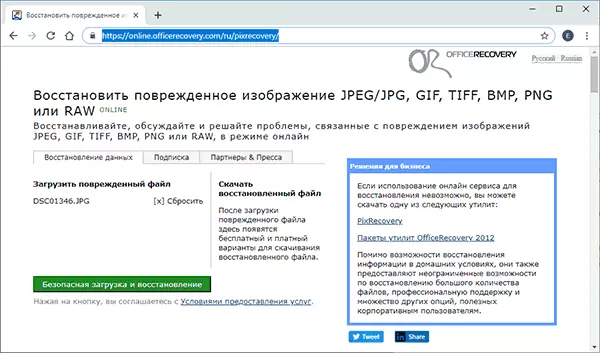
- 少し待ってから「復元ファイルを取得」をクリックしてください。
- デモの無料回復結果をダウンロードしてください。
その結果、希望のコンテンツで回復したファイルが取得されます(透かしは下の写真のようになります)、ファイルが復元の対象となると結論付けることができ、あなたはそれをより深刻にすることができます。
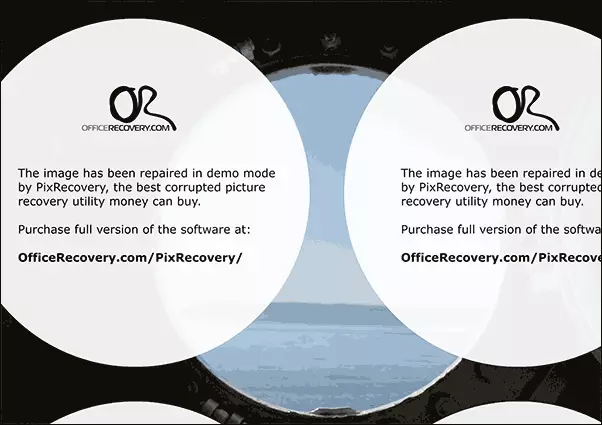
さらに、同じサービスは、ローカルコンピュータ上のJPEGを復元するためのPIXRecoveryプログラムを提供しますが、無料ではなく、ここでの試用版をダウンロードすることができます.http://www.officerecovery.com/pixrecovery/。
損傷したJPGファイルの回復プログラム
残念ながら、損傷したJPGの写真や他の画像を回復できるほとんどのプログラムは、私が見つけられ、2つは定期的に無料のユーティリティのタスクを実行することができました、それらは次のリストの最初のものです。jpegfix
JPEGFIXは、破損したJPGファイルを復元するための完全に無料のユーティリティです。開いていないものだけでなく、アーティファクトでも開きます。一般に、プログラムの使用は次のとおりです。
- 「メイン」メニューで、[JPEGの読み込み]をクリックして、破損したファイルへのパスを指定します。
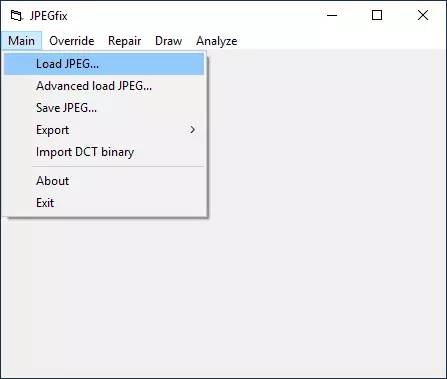
- プログラムは直ちにそれを復元しようとし、すべてが自動的に起こったら、すぐに回復したファイルが表示されます。
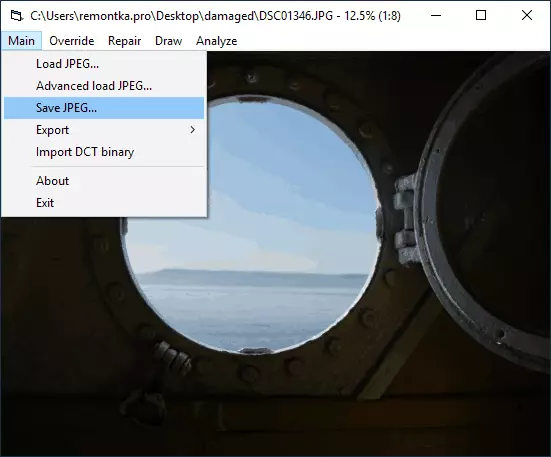
- メインメニューで、JPGリカバリファイルを保存します。
- また、修復メニューでは、異なるアーティファクトで開いているJPGを復元するための追加ツールがあります。
作者の公式ページ:https://overquantum.livejournal.com/ - JPEGFIXをダウンロードするだけでなく、ユーティリティの使用をより詳細に読み取ることができます。
jpegsnoop。
無料のJPEGSNOOPオープンソースプログラムは、JPGファイルを復元するだけでなく、その他の目的でも設計されています。ただし、開いていない写真を開いて保存するために使用します。
- [オプション] - [セグメントのスキャン]メニューに移動して、完全なIDCT項目を確認してください。
- [ファイル]メニューの[プログラム]で、[画像を開く]を選択し、破損したJPEGファイルへのパスを指定します。
- 「ファイルがJPEG Markerで起動しなかった」というメッセージが表示された場合は、[プログラム]メニューで[ツール] - [画像検索FWD]を選択します(ファイル内の次の画像を検索し、数回使用できます)。
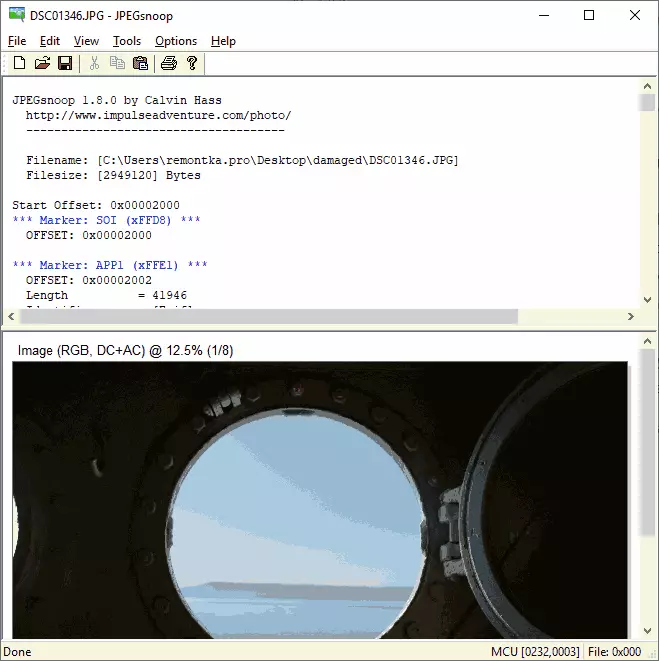
- 内容が見つかった場合(プログラムウィンドウの下部にあります)、ファイルを保存します。メニューで、[ツール] - [JPEGのエクスポート]を選択します。 [エクスポート]ウィンドウで[すべてのJPEGを抽出]マークを付けた場合は、ファイル内に見つかったすべての画像が保存されます(1つのJPEGファイルでは、いくつかある場合があります)。
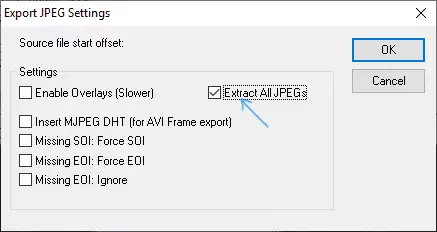
JPEGSNOOPダウンロードページ - https://github.com/ipulseadventure/jpegsnoop/releases.
写真のためのステラ修理
写真のためのステラ修理は、JPEG形式を含む、損傷した画像ファイルを回復するための有効なプログラムです。 WindowsおよびMac OSで利用可能な無料トライアルを使用すると、結果を表示できますが、それらを保存しないでください。
- メインプログラムウィンドウで、「ファイルの追加」ボタンをクリックしてリストに破損したファイルを追加します。
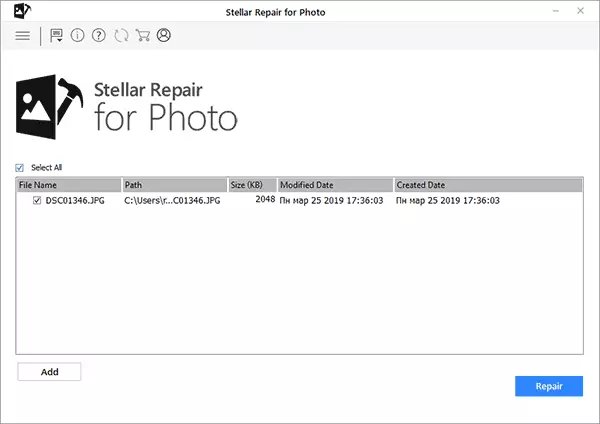
- 「修復」ボタンを押して、回復プロセスを待ちます。
- 結果を確認してください。回復したJPGを保存するには、プログラムのライセンスキーを購入して入力する必要があります。
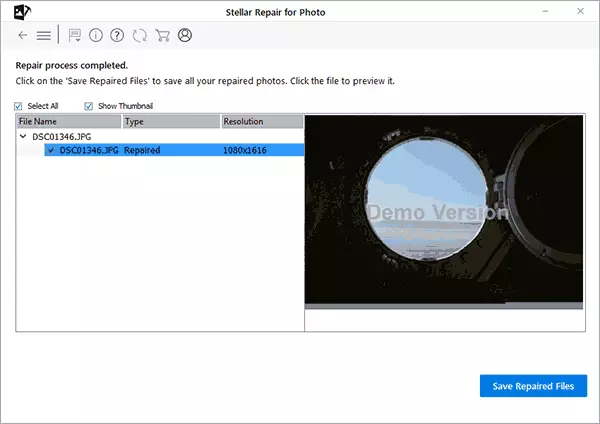
写真https://www.tellarinfo.com/jpeg-repair.php.
JPEGリカバリPR。
無料版のJPEG Recovery Proでは、復元したJPGファイルを復元して保存することができますが、画像の上に透かしを課します。プログラムを使用する手順は次のとおりです。
- 上部のフィールドに、損傷したJPGファイルを含むフォルダを指定します。必要に応じて、「Scan Subfolder」項目(ネストしたフォルダをスキャン)を祝います。
- 結果が期待され、復元する必要がある写真を強調表示します。 [出力フォルダ]フィールドに、復元された写真を保存するフォルダを指定し、[Recover]ボタンを押します。
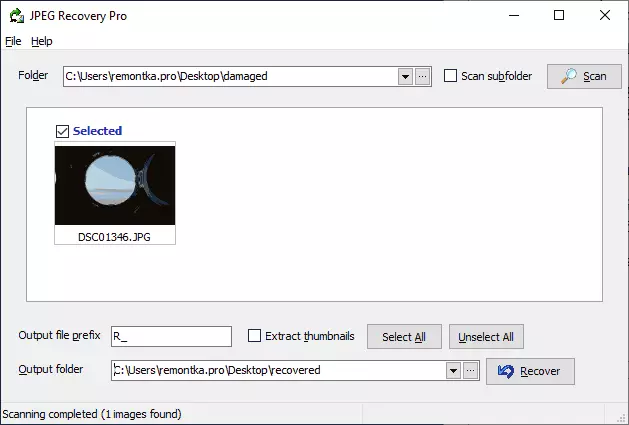
- 登録なしで復元するときは、結果を完全な解決策の中でもらえますが、透かしがあります。
あなたは公式サイトhttps://www.hketech.com/jpeg- exalsscovery / download.phpからJPEG Recovery Proをダウンロードできます。
Softorbits Picture Doctor(JPEG修理)
Softorbits Picture Doctorは、ロシア語ユーザーのための最も安いJPGファイル回復プログラムかもしれません。使用手順:
- Rescue-Languageメニューのプログラムでロシアのインターフェース言語を有効にします。
- 「ファイルの追加」ボタンをクリックして、リストに追加するJPGファイル(PSDもサポートされています)。
- [出力ディレクトリ]フィールドに、ファイルを保存するフォルダを指定します。
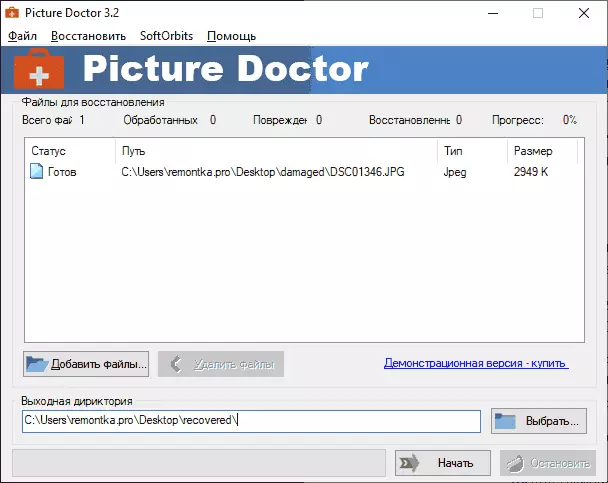
- 「スタート」ボタンを押してください。ファイルは自動的に自動的に処理され、指定したフォルダに保存されます。プログラムの購入に関する情報を持つ大きな黒い長方形で。
絵医師の試用版とライセンスの取得をロードするための公式サイト - https://www.softorbits.ru/picdoctor/
快適なファイルの修復。
Comfyファイルの修復は、JPGに適した損傷ファイルのための無料の回復プログラムではなく、製品キーを入力せずに保存することはできません。ロシア語で利用可能です。長い間更新されていないという事実にもかかわらず、正しく機能し続けます。
- プログラムを実行して、復元したいファイルを選択します。 「分析」または「調査」ボタンをクリックしてください(2番目のオプションは長く行われますが、より頻繁には肯定的な結果が得られます)。
- 分析が完了したら、JPGファイルのグラフィックコンテンツを見つけることができれば、プログラムウィンドウの下部にある[プレビュー]ペインで表示されます。 1つのファイルは複数の画像を見つけることができます。
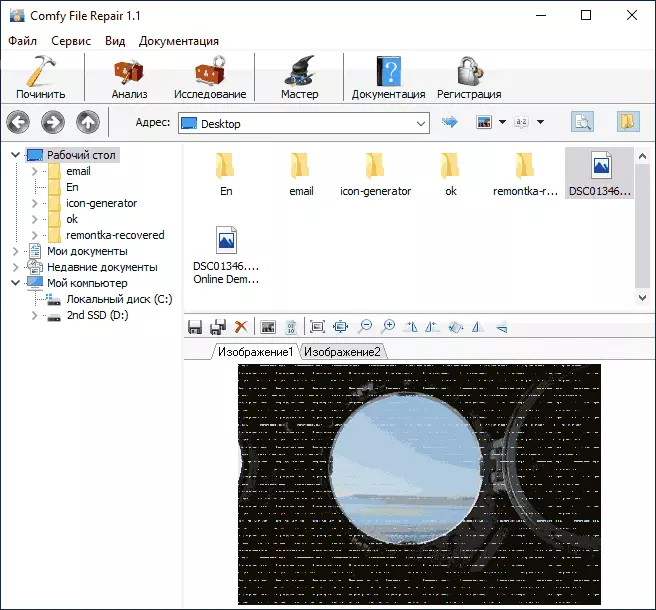
- 回復したファイルを保存するには、[保存]ボタンを使用します。プログラムを登録することなく、保存は機能しません。
私は材料が有用で、あなたの写真を正しい形で返すことを許可されていることを願っています。残念ながら、それは必ずしも可能ではありません。ファイルが非常に損傷しており、それらの回復は不可能です。
